Het plannen en beheren van projecten kan uitdagend zijn, vooral als het gaat om doorlopende processen. De mogelijkheid om deze processen effectief te benutten in MS Project kan cruciaal zijn voor het succes van een project. In deze handleiding leer je hoe je doorlopende processen kunt opzetten en welke belangrijke punten daarbij in acht te nemen zijn.
Belangrijkste inzichten
- Doorlopende processen kunnen helpen om plannings- en uitvoeringstijden realistisch weer te geven.
- Door gebruik te maken van voorgaande en volgende dagen kun je pauzes en tijden zoals het drogen van een verf integreren.
- Het begrijpen van het verschil tussen werkdagen en doorlopende dagen is essentieel voor nauwkeurigere tijdsplanningen.
Stapsgewijze handleiding
1. Definitie van de taak
Begin met het definiëren van een taak die je in het project wilt volgen. In ons geval is het voorbeeld het plannen en uitvoeren van een lakproces voor een tafel.
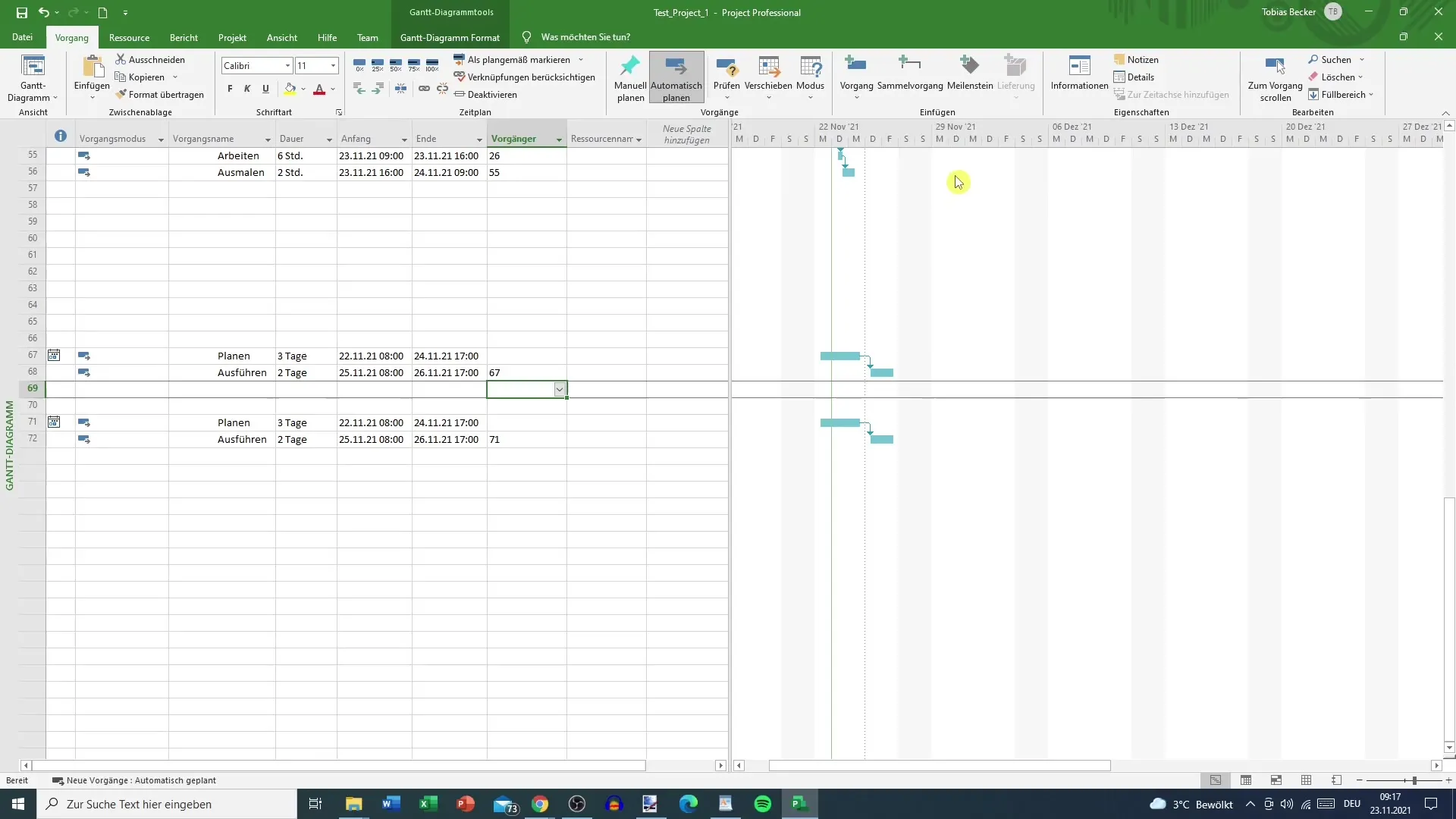
2. Planning van de afzonderlijke stappen
De eerste stap die je invoert is de planning. Bij ons duurt de planning drie dagen, gevolgd door een uitvoeringsproces van twee dagen.
3. Droogtijd in overweging nemen
Een bijzonderheid van deze taak is de droogtijd. Je zou kunnen zeggen dat de planning in dit voorbeeld het schilderen van de tafel is, en dat je dan ook extra tijd moet reserveren voor het drogen. Dit kan zich ook uitstrekken over enkele dagen.
4. Voorgangers en koppelingen toevoegen
Om de droogtijd correct vast te leggen, moet je werken met de categorie "Voorgangers". Ga naar de voorgangersbalk en voeg een nieuwe koppeling toe. In jouw geval kan dit een normale "EA" (Einde-Begin) koppeling zijn met een toevoeging van drie dagen voor het drogen.
5. Bevestiging van de resultaten
Nadat je dit hebt ingevoerd, druk je op "Enter". Nu zie je dat de planningsperiode zich uitstrekt over maandag, dinsdag en woensdag. Let echter op dat je vijf vrije dagen hebt, wat voor jou niet ideaal is.
6. Aanpassing van de droogdagen
Als je slechts drie dagen voor het drogen wilt hebben, moet je er rekening mee houden dat het programma standaard niet alleen werkdagen, maar ook weekenden beschouwt. Hierdoor leidt een foute planning vaak tot meer dagen dan gewenst.
7. Inclusie van weekenddagen
Als het belangrijk voor je is dat de tafel ook in het weekend kan drogen, moet je het programma dienovereenkomstig aanpassen. Het programma gaat ervan uit dat je extra dagen hiervoor nodig hebt.
8. Gebruik van doorlopende dagen
Een effectieve methode is het gebruik van doorlopende dagen (FT) bij de planning. In plaats van alleen werkdagen te gebruiken, kun je de invoer van de dagen zo instellen dat ook weekenden worden meegenomen.
9. Invoer van doorlopende dagen
Vervang de vorige invoer door een koppeling met "FT" (doorlopende dagen), door bijvoorbeeld in het voorgangersveld "71 EA + 3 FT" in te voeren. Bevestig dit met "Enter".
10. Controle van de plannen
Dankzij deze wijziging zul je merken dat de planningsperiode nu is ingekort tot drie doorlopende dagen. Het programma heeft dus rekening gehouden met het weekend voor jou.
Samenvatting
In deze handleiding heb je geleerd hoe je doorlopende processen efficiënt kunt plannen en beheren in MS Project. Het gebruik van de juiste techniek bij het invoeren van tijdschema's is essentieel om de gewenste resultaten te behalen.
Veelgestelde vragen
Wat zijn doorlopende processen in MS Project?Doorlopende processen verwijzen naar taken die naast werkdagen ook weekenden en feestdagen omvatten.
Waarom zijn doorlopende dagen belangrijk?Doorlopende dagen maken een realistischere planning mogelijk voor taken die niet gebonden zijn aan reguliere werktijden.
Hoe stel ik doorlopende dagen in in MS Project?Je kunt doorlopende dagen instellen door in de voorgangerregel in plaats van de normale invoer "FT" voor doorlopende dagen toe te voegen.
Welke voordelen biedt het gebruik van doorlopende processen?Het gebruik van doorlopende processen helpt bij het beter beheren van buffertijden en het plannen van tijden die niet gebonden zijn aan kantooruren.


